经验直达:
- 做ppt时怎么设置设置背景音乐
- 怎么给ppt加背景音乐
- 怎样制作ppt幻灯片背景音乐
一、做ppt时怎么设置设置背景音乐
1.将PPT打开,找到要添加音频的那几张连续幻灯片中的第一张 。
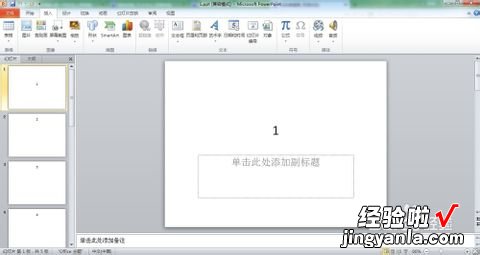
2.在“功能区”选择“插入”选项卡,在“插入”选项卡里 , 单击“音频”的上半部分按钮,直接从硬盘中选取音频文件 。

3.在弹出的“插入音频”框里选择,你准备好的音频文件并单击“插入” 。即可完成插入 。

4.下面我们就要将这个音频设置为从第1张到第3张幻灯片自动播放 。先单击选中该音频,然后在“功能区”选择“动画”选项卡,在“动画”选项卡里,单击“动画窗格” 。
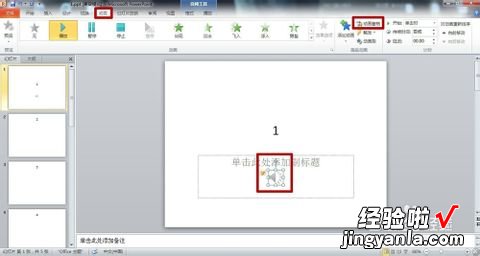
5.这时会在“幻灯片编辑区”的右边会出现动画窗格 。右键单击动画窗格中的那个音频,这里是1.mp3,选择“效果选项” 。

6.在弹出的“播放音频”选项卡里,“效果”选项框中的“开始播放”选择“从头开始”,“停止播放”选择“在3张幻灯片后” 。
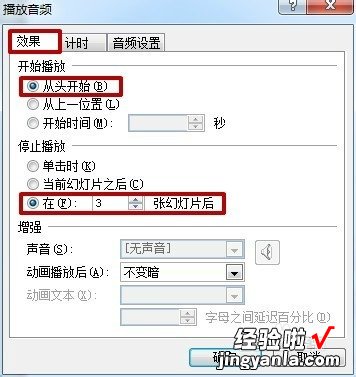
7.“计时”选项框里“开始”设置为“上一动画之后”,“重复”设置为“直到幻灯片末尾” 。单击“确定”即可 。(这里设置重复是因为我准备的音乐时间太短 。)
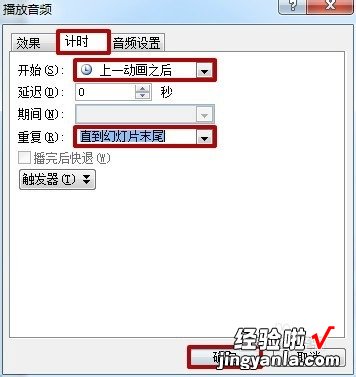
二、怎么给ppt加背景音乐
ppt加音乐的方法如下:
工具:联想笔记本电脑e460、Windows10系统、ppt2017.
1、打开想要添加音乐的PPT , 用鼠标左击上方工具栏的【插入】选项 , 再选择【音频】 。插入的音频可以选择【PC上的音频】或【录制音频】 。比较常见的是选择【PC上的音频】,且通常会选择MP3格式的文件插入 。
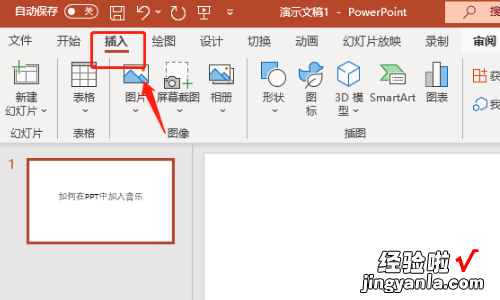
2、若选择【录制音频】,选择对应的选项之后,在弹框中有录制音频的设置 。在此可以修改录制音频的名称 , 然后有三个按钮可以点击:三角形按钮【播放】,方形按钮为【停止录制】,红色圆圈按钮为【开始录制】 。确定好录制的音频之后 , 再点击【确定】即可 。
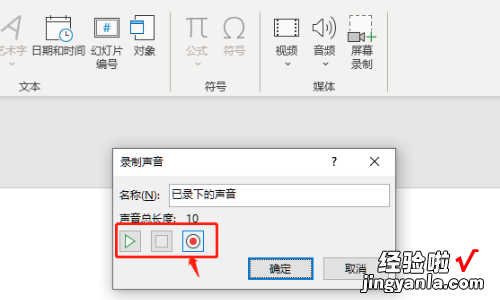
3、插入背景音乐过长或者开头部分不想要,可以通过检查音频的方式来进行,即将绿色滑块滑到想要音乐开始的位置,再点击【确定】就可以了,这时不想要的那一段音频已经被剪掉 。
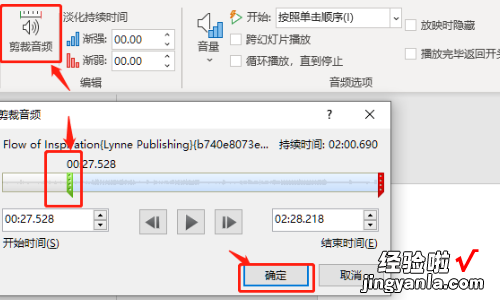
4、插入PPT背景音乐之后,很重要的一点是选择音频样式,可以选择“无样式” , 也可以选择“在后台播放”,如此一来 , PPT播放到有音频插件的页面时,就会开始播放音乐,并且之后的页面也会一直伴随着音乐,直至音乐播放完 。而如果选择“无样式”,那么在播放PPT的时候,需要进行手动播放音乐 。
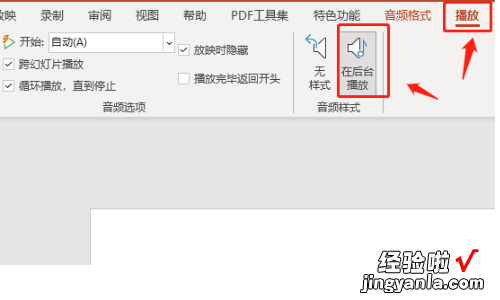
5、如果想让背景音乐和PPT内容融合得更好,通常会对音频进行“渐强”、“渐弱”编辑 。调整【渐强】的时间就是开始播放音乐时声音从0到正常所需要经历的时间,而【渐弱】是声音从正常到0的时间 。
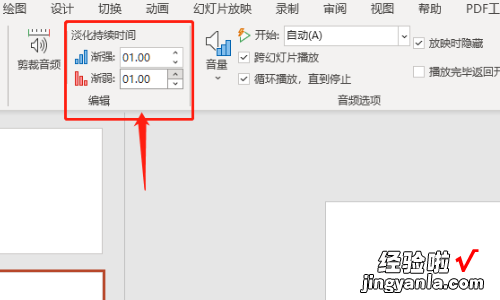
三、怎样制作ppt幻灯片背景音乐
【做ppt时怎么设置设置背景音乐-怎么给ppt加背景音乐】PPT中音乐是插入的 。参照PPT2007中插入音乐方法:
打开PPT , 单击“插入”,单击“声音” , 单击“文件中的声音”,在弹出的对话框“插入声音”中插入文件中的音乐,单击“确定” 。选弹出的对话框中“自动” , 这时PPT中出现小喇叭 。选中小喇叭,单击“声音工具”下的“选项” , 在选项里勾?。貉凡シ拧⒅钡酵V?。勾?。悍庞呈币?。再选中小喇叭,单击“动画”,单击“自定义动画”,右边出现任务窗格,右击窗格里音乐名框后面下拉箭头 , 在下拉选项中单击“效果选项”,设置效果:开始(从头开始)、停止播放填(在“幻灯片总张数”张幻灯片之后) 。计时:重复(直到幻灯片末尾) , 最后单击“确定” 。音乐动画放在其它动画之前 。
特别强调两点:一是从哪一页播放就从哪一页插入音乐,并且把右窗格里的声音动画放在其他动画的最上面;二是连续播放几张幻灯片在效果选项的“停止播放”里就填几 。
一般MP3格式的音频文件插入PPT是进行链接,要嵌入音乐需要转换成WAV格式 , 并且文件大小有限制 。在PPT2007中嵌入音乐方法:1、单击左上角office图标——PPT选项——高级——保存——链接的文件大小大于以下值的声音文件:调整为50000KB——确定 。2、按正常插入音乐的方法插入PPT中WAV格式的声音文件,文件大小要小于50000KB.其它格式的声音文件必须转换成WAV格式 。3、查看是否将声音嵌入PPT 。打开右侧自定义动画窗格——单击该声音动画效果框后的下拉箭头——效果选项——声音设置——信息——文件:【包含在演示文稿中】——嵌入成功,如果【链接……】说明没有嵌入 。
